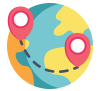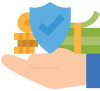Wir migrieren zwischen fünf und mehreren hundert Konten auf einmal.
Wir sind ein Silber-Microsoft-Partner mit umfassender Erfahrung in der Durchführung erfolgreicher E-Mail-Migrationen zu Microsoft 365 für Unternehmen aller Größenordnungen. Zu unseren Kompetenzen gehört die erfolgreiche Migration von bis zu 1.000 Benutzern gleichzeitig. Als ISO 27001-zertifiziertes Unternehmen gewährleisten wir zudem höchste Standards für die Datensicherheit, damit Ihre Daten in sicheren Händen sind.
Microsoft 365 ist eine umfassende Plattform, die die am häufigsten verwendeten Büroanwendungen, geschäftliche E-Mails und moderne Cloud-Dienste integriert. Zu den wichtigsten Vorteilen gehören der Online-Zugriff auf klassische Office-Anwendungen, die Möglichkeit, Dateien zu speichern, zu teilen und gemeinsam zu bearbeiten, der Zugriff auf die E-Mail-Anwendung und Microsoft Teams sowie die hervorragende Integration mit anderen Microsoft-Produkten. Darüber hinaus werden die Microsoft 365-Lizenzen dem Nutzer und nicht einem bestimmten Gerät zugewiesen.
Mehrere Schritte der Migration zu M365
Sie möchten eine nahtlose Migration Ihrer E-Mails zu Microsoft 365 (Exchange Online) durchführen, wissen aber nicht, wo Sie anfangen sollen? Kein Problem! Wir sind hier, um Ihnen zu helfen. Unser Angebot an E-Mail-Migrationsdiensten zu Microsoft 365 für Firmen, Unternehmen und Institutionen ist eine Komplettlösung, die alles abdeckt, von A bis Z.
Przygotowanie analizy:
Nasz zespół przeprowadzi szczegółową analizę Twojej obecnej infrastruktury pocztowej i plikowej, zapewniając kompleksowe doradztwo w zakresie migracji. Dobierzemy najbardziej optymalne cenowo i funkcjonalnie licencje, gwarantując transparentność finansową poprzez wystawienie polskiej faktury VAT 23%. Jesteśmy gotowi odpowiedzieć na Twoje pytania i pomysły, oferując wsparcie dla Twojego działu IT lub kompleksową obsługę 'pod klucz', abyś mógł skoncentrować się na kluczowych aspektach swojej działalności.
Zgranie starej poczty i plików
Przeniesiemy Twoje stare e-maile, kontakty i kalendarze do nowej platformy, zapewniając kompletność i integralność danych. Przeprowadzimy pełną migrację Twojej poczty i plików do Exchange/SharePoint, aby Twoja działalność działała bez zakłóceń i rozwinięto funkcje współdzielenia w Twoich zespołach, zapewniając płynny przebieg procesu bez przestojów w Twojej działalności. Migracja może odbywać się w nocy lub dowolnym momencie który niezakłuci pracy Twojej firmy. Zajmujemy się przepięciem domeny na serwery MS365, Twoja obecna strona www może pozostać na innych serwerach www.
Wdrożenie nowych usług i bezpieczeństwa:
Nie tylko dostarczamy nową infrastrukturę, ale również zapewnimy wdrożenie nowych usług i zabezpieczeń, aby Twoje dane były chronione na najwyższym poziomie NIS2 i standardzie ISO 27001.
Szkolenie zespołu:
Nasza oferta obejmuje szkolenie Twojego zespołu w obsłudze nowych narzędzi i funkcji oferowanych przez Microsoft 365, abyś mógł maksymalnie wykorzystać potencjał nowej platformy.
Warum Microsoft 365 wählen?
Microsoft 365 für Institutionen, Unternehmen und Betriebe steigert die Produktivität und erleichtert die Zusammenarbeit mit fortschrittlichen Tools wie Teams, Outlook, Office und Power Automate. Außerdem bietet es unvergleichliche Datensicherheit, Compliance und kontinuierliche Updates. Microsoft 365 ist eine Suite mit Microsoft Teams, Outlook, Word, Excel, PowerPoint, OneNote, SharePoint, OneDrive, Yammer, Power BI, Microsoft Stream, Microsoft Forms, Microsoft Planner, Microsoft To Do, Microsoft Sway und Microsoft Graph API, die eine Vielzahl von Tools für Kommunikation, Zusammenarbeit, Aufgabenverwaltung und Datenanalyse bietet. Alles integriert in einem einzigen Konto für Sie.
Wo immer Sie sind und sicher
Als Team handeln
Nachstehend finden Sie die 3 Basislizenzen von Micorsoft 365.
Es sind mehrere Business-Lizenzen verfügbar, wir wählen die richtigen Pakete für Ihr Unternehmen oder Ihre Institution aus und als Silber-Partner erhalten Sie von uns einen Rabatt unter den Microsoft-Preisen.
| Parameter |
Microsoft 365 Business Basic (Office 365 Business Essentials)
|
Microsoft 365 Business-Anwendungen (Office 365 Business)
|
Microsoft 365 Business Standard (Office 365 Business Premium)
|
|---|---|---|---|
|
Nettopreis / Monat
|
€5.60 | €9.80 | €11.70 |
| Grundlegende Unterschiede | |||
|
Word-, Excel-, PowerPoint- und Outlook-Anwendungen online verfügbar |
|
|
|
|
Anwendungen, die auf einem Windows- oder MacOS-Computer installiert werden müssen |
|
|
|
|
OneDrive für Unternehmen |
1 TB | 1 TB | 1 TB |
|
Mail-Austausch |
50 GB |
|
50 GB |
|
Microsoft Teams – Chat und Videokonferenzen |
|
|
|
|
SharePoint Online |
|
|
|
|
Herausgeber Nur PCs |
|
|
|
|
Zugang Nur PCs |
|
|
|
|
Möglichkeit, das Paket auf 5 Geräten zu installieren |
|
|
|
|
Mobile Office-Anwendungen |
|
|
|
|
Grundlegende technische Unterstützung |
|
|
|
| Parameter |
Microsoft 365 Business Basic (Office 365 Business Essentials) |
Microsoft 365 Business-Anwendungen (Office 365 Business) |
Microsoft 365 Business Standard (Office 365 Business Premium) |
|---|---|---|---|
|
Nettopreis / Monat
|
€5.60 | €9.80 | €11.70 |
| Grundlegende Unterschiede | |||
|
Word-, Excel-, PowerPoint- und Outlook-Anwendungen online verfügbar |
|
|
|
|
Anwendungen, die auf einem Windows- oder MacOS-Computer installiert werden müssen |
|
|
|
|
OneDrive für Unternehmen |
1 TB | 1 TB | 1 TB |
|
Mail-Austausch |
50 GB |
|
50 GB |
|
Microsoft Teams – Chat und Videokonferenzen |
|
|
|
|
SharePoint Online |
|
|
|
|
Herausgeber Nur PCs |
|
|
|
|
Zugang Nur PCs |
|
|
|
|
Möglichkeit, das Paket auf 5 Geräten zu installieren |
|
|
|
|
Mobile Office-Anwendungen |
|
|
|
|
Grundlegende technische Unterstützung |
|
|
|
Gewährleistung der Sicherheit
Speichern Sie
Überlassen Sie uns die Migration - Sie zahlen den Preis für den Service, erhalten einen Rabatt und können stressfrei mit Microsoft 365 arbeiten.
Klicken Sie auf und beginnen Sie noch heute mit Ihrer Migration!
Informieren Sie sich über unser Angebot und beauftragen Sie selbst einen auf die Bedürfnisse Ihrer Organisation zugeschnittenen Dienst.
Häufig gestellte Fragen
Häufig gestellte Fragen zur Umstellung Ihres Unternehmens auf Microsoft 365:
Welche Programme sind in Microsoft 365 enthalten?
Die Microsoft 365-Suite umfasst eine breite Palette von Anwendungen und Diensten, darunter:
- Microsoft Teams – für Kommunikation und Teamzusammenarbeit,
- Outlook – E-Mail-Programm,
- Word – Textverarbeitung,
- Excel-Tabelle,
- PowerPoint – Software zur Erstellung von Präsentationen,
- OneNote – die Anwendung für Notizen,
- SharePoint – eine Plattform für Inhaltsmanagement und Zusammenarbeit,
- OneDrive – Speichern von Dateien in der Cloud,
- Yammer – ein soziales Netzwerk für Unternehmen,
- Power BI – ein Werkzeug zur Unternehmensanalyse,
- Microsoft Stream – ein Videodienst für Unternehmen,
- Microsoft Forms – ein Tool zur Erstellung von Umfragen und Quiz,
- Microsoft Planner – ein Werkzeug zur Projektverwaltung,
- Microsoft To Do – eine Anwendung zur Aufgabenverwaltung,
- Microsoft Sway – ein Tool zum Erstellen und Teilen von interaktiven Berichten und Präsentationen,
- Microsoft Graph API – eine Schnittstelle für den Zugriff auf Daten auf Microsoft-Plattformen.
Je nach gewähltem Abonnementplan können auch andere spezialisierte Tools und Dienste innerhalb von Microsoft 365 verfügbar sein.
Welche erweiterten Programme sind in Microsoft 365 enthalten?
Microsoft 365 bietet auch andere Anwendungen und Dienste, die je nach gewähltem Plan verfügbar sind. Zusätzlich zu den oben genannten kann das Paket Tools enthalten wie:
- Microsoft Access – Datenbankverwaltungssystem (nur auf PC verfügbar),
- Microsoft Publisher – ein Programm zur Gestaltung von Publikationslayouts (nur auf PC verfügbar),
- Microsoft Visio – Werkzeug zur Erstellung von Diagrammen (als separates Abonnement erhältlich),
- Microsoft Project – Projektmanagementsoftware (als separates Abonnement erhältlich),
- Microsoft Defender für Office 365 – erweiterte Sicherheitstools,
- Microsoft Intune – Verwaltung von mobilen Geräten und Anwendungen,
- Microsoft Viva – die Plattform für Mitarbeitererlebnisse,
- Microsoft Bookings – ein Tool zur Terminplanung,
- Microsoft Lists – ein Tool zur Erstellung von Listen und zur Zusammenarbeit an ihnen,
- Microsoft Whiteboard – ein digitales interaktives Whiteboard für die Zusammenarbeit.
Diese Liste enthält die wichtigsten Anwendungen und Dienste, aber Microsoft entwickelt sein Angebot ständig weiter und führt neue Funktionen und Produkte in das Microsoft 365-Ökosystem ein.
Kann ich Microsoft 365-Lizenzen mischen?
Ja, Sie können Microsoft 365-Lizenzen innerhalb desselben Unternehmens mischen, so dass Sie Ihre Anforderungen und Funktionen auf verschiedene Benutzergruppen abstimmen können. Einige Mitarbeiter benötigen zum Beispiel die erweiterten Sicherheitsfunktionen und Tools für die Zusammenarbeit, die in Plänen wie Microsoft 365 E3 oder E5 verfügbar sind, während andere nur die grundlegenden Funktionen benötigen, die in den Plänen Microsoft 365 Business Basic oder Standard angeboten werden.
Es ist wichtig sicherzustellen, dass alle Lizenzen kompatibel sind und den Anforderungen der Legalität und den Lizenzierungsregeln von Microsoft entsprechen. Darüber hinaus sollten Sie sich mit Ihrem Microsoft-Vertreter oder -Partner beraten, um sicherzustellen, dass die Lizenzkonfiguration für Ihre Unternehmensstruktur und Ihre Bedürfnisse optimal ist. Es empfiehlt sich auch, Ihre Lizenzen regelmäßig zu überprüfen und anzupassen, um sicherzustellen, dass sie effektiv genutzt werden und den sich ändernden Geschäftsanforderungen entsprechen.
Kann ich Microsoft 365 Mail auf meiner eigenen Domain haben?
Ja, Sie können E-Mails auf Microsoft 365 mit Ihrer eigenen Domäne verwenden. Das Einrichten von E-Mails auf Ihrer eigenen Domain ist eine beliebte Praxis unter Unternehmen, die Microsoft 365 nutzen, da es dazu beiträgt, ein konsistentes Image und Professionalität zu wahren. Hier sind die grundlegenden Schritte zur Einrichtung von E-Mail auf Ihrer eigenen Domain in Microsoft 365:
1. Kauf einer Domain
Wenn Sie noch keine eigene Domäne besitzen, müssen Sie eine bei einer Domänenregistrierungsstelle wie GoDaddy, Namecheap oder einem anderen Domänenanbieter erwerben.
2. ein Microsoft 365-Konto erstellen
Melden Sie sich für ein Microsoft 365-Konto an, falls Sie noch keines haben, und wählen Sie den entsprechenden Abonnementplan aus.
3. Hinzufügen der Domäne zu Microsoft 365
Loggen Sie sich in das Verwaltungszentrum von Microsoft 365 ein und fügen Sie Ihre Domäne hinzu:
- Gehen Sie zu Einstellungen > Domains > Eine Domain hinzufügen.
- Folgen Sie dem Assistenten, um den Domänennamen einzugeben, den Sie hinzufügen möchten.
4. Aktualisierung der DNS-Einträge
Um E-Mails auf Ihrer eigenen Domain in Microsoft 365 zu verwenden, müssen Sie die DNS-Einträge bei Ihrem Domain-Registrar aktualisieren. Microsoft 365 stellt Ihnen die spezifischen Informationen zur Verfügung, die Sie hinzufügen müssen, einschließlich:
- MX-Eintrag – leitet Ihre E-Mails an die Microsoft 365-Server weiter.
- CNAME-Einträge – diese werden verwendet, um zusätzliche Dienste wie die automatische Erkennung zu konfigurieren (wird von E-Mail-Clients zur automatischen Konfiguration von Benutzerprofilen verwendet).
- TXT-Einträge – werden für die Überprüfung der Domäne und für Sicherheitskonfigurationen wie SPF (Sender Policy Framework) verwendet, um E-Mail-Fälschungen zu verhindern.
5. die E-Mail-Konfiguration
Sobald Ihre DNS-Einträge aktualisiert wurden und Ihre Domäne von Microsoft überprüft wurde, können Sie E-Mail-Konten für die Benutzer Ihrer Domäne einrichten.
6 Prüfung
Sobald Sie alles eingerichtet haben, sollten Sie Tests durchführen, bei denen Sie Nachrichten von mehreren Konten aus senden und empfangen, um sicherzustellen, dass Ihre E-Mail richtig funktioniert.
Die Verwendung einer eigenen Domain in Microsoft 365 erhöht nicht nur die Professionalität Ihrer Kommunikation mit Kunden und Geschäftspartnern, sondern gibt Ihnen auch mehr Kontrolle über die Verwaltung von Benutzern und deren Zugang zu verschiedenen Diensten.
Kann ich meine E-Mails auf meiner eigenen Domain in Microsoft 365 und meine Website auf einem anderen Server haben?
Ja, Sie können durchaus E-Mails auf Ihrer eigenen Domäne mit Microsoft 365 verwenden, während Ihre Website auf einem anderen Server bleibt. Viele Unternehmen entscheiden sich dafür, um die Vorteile der fortschrittlichen E-Mail- und Kollaborationsfunktionen von Microsoft 365 zu nutzen, während sie ihre aktuelle Hosting-Infrastruktur für die Website beibehalten.
Wie konfigurieren Sie das?
- Hinzufügen und Überprüfen einer Domäne in Microsoft 365:
- Fügen Sie Ihre Domäne über die Verwaltungskonsole zu Microsoft 365 hinzu und befolgen Sie die Anweisungen zur Überprüfung der Domäneneigentümerschaft, in der Regel durch Hinzufügen eines TXT-Eintrags zu DNS.
- Konfiguration von DNS-Einträgen:
- MX-Einträge: Konfigurieren Sie die MX-Einträge im DNS so, dass sie auf Microsoft 365-Server verweisen, um E-Mails von Microsoft zu ermöglichen.
- CNAME-, SPF-, DKIM- und DMARC-Einträge: Konfigurieren Sie diese Einträge gemäß den Empfehlungen von Microsoft, um die Zustellbarkeit und Sicherheit Ihrer E-Mails zu verbessern.
- A- oder CNAME-Eintrag für eine Website: Wenn Sie Ihre Website auf einem anderen Server hosten möchten, stellen Sie sicher, dass der A-Eintrag (oder ggf. CNAME) für die primäre URL Ihrer Domain (z. B. www.twojadomena.pl) auf die IP-Adresse oder den Hostnamen des Hosting-Servers und nicht auf die Infrastruktur von Microsoft verweist.
- Testen der Konfiguration:
- Sobald DNS konfiguriert ist, überprüfen Sie, ob E-Mails korrekt funktionieren, indem Sie E-Mails von Ihren neu konfigurierten Microsoft 365-Konten senden und empfangen.
- Stellen Sie sicher, dass Ihre Website noch aktiv und unter einer bekannten Adresse erreichbar ist.
Wichtige Hinweise:
- DNS-Verbreitung: Änderungen an DNS-Einträgen können zwischen einigen Minuten und 48 Stunden dauern, bis sie sich im Internet verbreitet haben. Stellen Sie sich also auf eine mögliche Übergangszeit ein, in der Ihre E-Mail oder Website möglicherweise nicht wie gewohnt funktioniert.
- Dokumentation und Support: Verwenden Sie die von Microsoft und Ihrem Webhosting-Anbieter bereitgestellte Dokumentation und Unterstützung, um sicherzustellen, dass alle Einstellungen korrekt sind.
Mit einer sorgfältigen DNS-Konfiguration können Sie E-Mails effektiv über Microsoft 365 verwalten, ohne eine bestehende Website, die auf einem anderen Server gehostet wird, zu beeinträchtigen.
Ist die Lizenz jährlich oder monatlich zu zahlen?
Microsoft 365-Lizenzen können entweder jährlich oder monatlich bezahlt werden. Die Wahl hängt von den Präferenzen Ihres Unternehmens und den Besonderheiten Ihres Abonnementplans ab.
Die monatliche Option bietet mehr Flexibilität, da die Anzahl der Lizenzen von Monat zu Monat leicht angepasst werden kann, was für Unternehmen mit saisonalen Schwankungen in der Belegschaft oder Unternehmen, die sich in einer schnellen Wachstumsphase befinden, nützlich ist.
Die Jahresoption ist eine Verpflichtung für ein ganzes Jahr und wird oft zu einem etwas niedrigeren Preis pro Monat angeboten, was für Unternehmen, die erst in einem Jahr mit großen Veränderungen in der Anzahl der Nutzer rechnen, Geld sparen kann.
Die Wahl zwischen monatlichen oder jährlichen Zahlungen hängt von den finanziellen und betrieblichen Anforderungen Ihres Unternehmens ab. Bevor Sie eine Entscheidung treffen, sollten Sie sich mit Ihrem IT-Berater oder einem Microsoft-Vertreter beraten, um die beste Option für Ihr Unternehmen zu besprechen.
Wie lange dauert es, den Ms365-Dienst zu aktivieren und zu Microsoft365 zu migrieren?
Wie lange es dauert, Microsoft 365 zu aktivieren und eine Microsoft 365-Migration durchzuführen, hängt von einer Reihe von Faktoren ab, darunter die Größe des Unternehmens, der Zustand der aktuellen IT-Infrastruktur und die Komplexität der zu migrierenden Daten. Hier sind einige der wichtigsten Aspekte, die die Dauer des Prozesses beeinflussen:
- Größe und Komplexität der Organisation: Bei kleinen Unternehmen mit wenigen Nutzern kann der Prozess nur wenige Tage dauern. Bei großen Unternehmen mit Hunderten oder Tausenden von Nutzern kann der Prozess etwa eine Woche oder mehrere Wochen dauern.
- Vorbereitung und Planung: Die Vorplanung, einschließlich einer Bewertung der aktuellen Systeme und des Bedarfs, ist entscheidend. Eine gute Vorbereitung und Planung kann den Migrationsprozess erheblich beschleunigen.
- Datenmigration: Das Verschieben von Daten wie E-Mails, Dokumenten, Kontakten und Kalendern kann sehr viel Zeit in Anspruch nehmen, vor allem, wenn es sich um große Datenmengen und eine Vielzahl von Quellsystemen handelt.
- Integration und Tests: Die Integration in bestehende Anwendungen und Systeme und das Testen der Funktionalität vor der vollständigen Implementierung ist ein weiterer Schritt, der die Migrationszeit verlängern kann.
- Benutzerschulung und -unterstützung: Die Einführung der Benutzer in eine neue Umgebung und die Bereitstellung einer angemessenen Schulung und technischen Unterstützung erfordert ebenfalls Zeit.
Um eine reibungslose Migration zu gewährleisten, ist es ratsam, einen professionellen Microsoft-Partner mit der Planung und Durchführung des gesamten Prozesses zu beauftragen, um Ausfallzeiten zu minimieren und sicherzustellen, dass alle Funktionen korrekt konfiguriert und optimiert werden.
Was muss ich vorbereiten, um eine 365-Migration durchzuführen?
Die Vorbereitung einer Migration zu Microsoft 365 erfordert eine sorgfältige Planung und eine gut durchdachte Strategie. Im Folgenden finden Sie die wichtigsten Schritte für einen reibungslosen Migrationsprozess:
- Bewertung und Audit der bestehenden IT-Infrastruktur
- Gründliche Untersuchung und Inventarisierung der aktuellen IT-Ressourcen, einschließlich Server, Endgeräte, Anwendungen und Daten.
- Identifizieren Sie, welche Anwendungen und Dienste verwendet werden und bewerten Sie deren Kompatibilität mit Microsoft 365.
- Planung der Migration
- Definieren Sie den Umfang des Projekts, einschließlich der zu übertragenden Daten und Systeme.
- Legen Sie einen Zeitplan für die Migration fest und berücksichtigen Sie dabei kritische Daten oder Zeiten mit geringerer Aktivität im Unternehmen, um Störungen zu minimieren.
- Auswahl der geeigneten Lizenzpläne
- Entscheiden Sie, welche Microsoft 365-Pläne die Bedürfnisse der verschiedenen Nutzergruppen in Ihrem Unternehmen am besten erfüllen.
- Daten für die Migration vorbereiten
- Bereinigen und Organisieren der Daten vor der Migration. Dazu kann das Löschen überflüssiger oder veralteter Dateien, die Deduplizierung von Daten und die Erstellung von Sicherungskopien gehören.
- Konfiguration und Sicherheit
- Konfigurieren Sie Ihre Microsoft 365-Umgebung, einschließlich Sicherheitseinstellungen, Datenschutz und Compliance-Richtlinien.
- Planen Sie die Identitäts- und Zugriffsverwaltung, die auch eine Azure Active Directory-Implementierung umfassen kann.
- Schulung und Unterstützung der Nutzer
- Vorbereitung von Schulungsmaterial und Workshops für die Benutzer, um ihnen die Anpassung an die neue Umgebung zu erleichtern.
- Erstellen Sie einen Support-Plan für die Zeit während und nach der Migration.
- Prüfung und Umsetzung
- Führen Sie Pilotversuche mit einer begrenzten Gruppe von Nutzern durch, um sicherzustellen, dass alle Elemente des Systems vor der vollständigen Einführung ordnungsgemäß funktionieren.
- Schrittweise Durchführung der Umstellung, Überwachung der Fortschritte und Behebung etwaiger Probleme.
- Überprüfung und Optimierung
- Überprüfen Sie nach der Migration das gesamte System, um sicherzustellen, dass alle Funktionen effektiv genutzt werden.
- Erwägen Sie Optionen für weitere Optimierungen und Anpassungen.
Durch die Vorbereitung und Umsetzung dieser Schritte wird sichergestellt, dass die Migration zu Microsoft 365 reibungslos und nahtlos verläuft und die Effizienz und Produktivität des Unternehmens gesteigert wird.
Wie kopiere ich E-Mails und Dateien zu Microsoft 365?
Die Migration von E-Mails und Dateien zu Microsoft 365 ist ein Prozess, der sorgfältige Planung und Ausführung erfordert. Hier sind die Schritte, die in der Regel befolgt werden müssen, um Daten erfolgreich zu migrieren:
1. die Vorbereitung auf die Migration
- Bewerten Sie Ihr aktuelles System: Stellen Sie fest, welche Arten von E-Mail-Servern derzeit verwendet werden (z. B. Microsoft Exchange, Google Workspace, IMAP) und welche Arten von Daten Sie übertragen müssen.
- Erstellen Sie Konten in Microsoft 365: Stellen Sie sicher, dass alle Benutzerkonten, die die übertragenen Daten erhalten sollen, bereits in Microsoft 365 eingerichtet sind.
2. Wahl der Migrationsmethode
Microsoft bietet mehrere Migrationsmethoden an, die Sie je nach Größe und Komplexität Ihrer aktuellen Infrastruktur wählen können:
- Rationalisierte Migration (Cut-over): Die einfachste Option, die sich am besten für kleinere Organisationen eignet, ermöglicht die Übertragung aller Daten in einem kurzen Zeitraum.
- Stufenweise Migration: Ermöglicht die schrittweise Verlagerung von Postfächern. Dies ist vorteilhaft für Unternehmen, die Unterbrechungen so gering wie möglich halten wollen.
- Hybride Migration: Kombiniert Exchange vor Ort mit Microsoft 365, was ideal für große Organisationen ist, die eine langfristige Koexistenz beider Umgebungen planen.
- IMAP-Migration: Für Mailserver, die das IMAP-Protokoll unterstützen, ist dies eine einfache Möglichkeit, den Inhalt von Postfächern zu übertragen.
3. Vorbereitung der Werkzeuge für die Migration
- Microsoft 365-Migrationswerkzeug: Verwenden Sie die verfügbaren Datenmigrationstools von Microsoft, um den Prozess der Übertragung von E-Mails und Dateien zu automatisieren.
- Andere Tools: Ziehen Sie den Einsatz von Tools von Drittanbietern in Erwägung, wenn die Migration mit den Standardmethoden von Microsoft Ihren speziellen Anforderungen nicht gerecht wird.
4 Datenmigration
- Mail-Synchronisation: Verwenden Sie die ausgewählte Migrationsmethode, um E-Mail-Daten mit Microsoft 365 zu synchronisieren.
- Dateien verschieben: Daten wie Dokumente und andere Dateien können mit den Datenmigrationstools von Microsoft oder Drittanbietern zu OneDrive oder SharePoint verschoben werden.
5. Überprüfung und Verwaltung
- Testen: Sobald die Migration abgeschlossen ist, stellen Sie sicher, dass alle Daten korrekt übertragen wurden und den Benutzern zur Verfügung stehen.
- Änderungsmanagement: Informieren Sie die Benutzer über das neue System und bieten Sie ihnen geeignete Schulungen und Unterstützung für den Übergang an.
6. Überwachung nach der Migration
- Überwachen Sie die Systemleistung: Beobachten Sie, wie sich das System nach der Migration verhält, und beheben Sie eventuell auftretende Probleme.
Wenn Sie diese Schritte befolgen, können Sie eine reibungslose und erfolgreiche Migration von E-Mails und Dateien zu Microsoft 365 sicherstellen.
Wie sichern Sie Ihren Microsoft 365-Dienst richtig ab?
Die Sicherung Ihres Microsoft 365-Dienstes ist der Schlüssel zum Schutz der Daten Ihres Unternehmens und zur Gewährleistung der Geschäftskontinuität. Hier sind einige grundlegende Schritte, die Sie unternehmen können, um Ihre Microsoft 365-Umgebung richtig zu sichern:
1. identitäts- und zugangsmanagement
- Aktivieren Sie die Multi-Faktor-Authentifizierung (MFA): Dies ist eine der wichtigsten Methoden zur Sicherung von Konten. Bei der MFA müssen Nutzer ihre Identität durch einen zweiten Faktor (z. B. SMS-Code, Authentifizierungs-App) bestätigen, was den unbefugten Zugriff erheblich erschwert.
- Wenden Sie Richtlinien für den bedingten Zugriff an: Steuern Sie den Zugriff auf Ressourcen basierend auf Gerätestatus, Standort und anderen Risikofaktoren.
- Verwalten Sie Rollen und Berechtigungen: Schränken Sie den Zugriff auf Ressourcen ein, indem Sie Benutzern nur die Berechtigungen erteilen, die sie für die Ausführung ihrer Aufgaben benötigen.
2 Datenschutz
- Datenverschlüsselung: Stellen Sie sicher, dass Daten im Ruhezustand und bei der Übertragung durch Verschlüsselung geschützt sind. Microsoft 365 verschlüsselt die Daten in vielen Diensten automatisch, aber es lohnt sich, die Einstellungen zu überprüfen und an die Bedürfnisse Ihres Unternehmens anzupassen.
- Datensicherung und -wiederherstellung: Erstellen Sie regelmäßig Datensicherungen und testen Sie Notfallpläne, um die Verfügbarkeit im Falle von Schäden oder Verlusten zu gewährleisten.
3. Verwaltung der Ausrüstung
- Anwendung von Richtlinien zur Verwaltung mobiler Geräte: Mit Tools wie Microsoft Intune können die mobilen Geräte der Mitarbeiter verwaltet und gesichert werden.
- Sichern Sie die Endgeräte: Stellen Sie sicher, dass auf allen Geräten Antiviren-Software und Malware-Schutz installiert und auf dem neuesten Stand sind.
4. Überwachung und Reaktion auf Vorfälle
- Protokolle und Überwachung: Verwenden Sie Tools zur Überwachung und Analyse von Aktivitätsprotokollen, z. B. das Microsoft 365 Security & Compliance Center, um verdächtige Aktivitäten zu erkennen und darauf zu reagieren.
- Alarmierung und Ereignisverwaltung: Richten Sie auf der Grundlage der erkannten Bedrohungen geeignete Warnmeldungen ein, damit Sie schnell auf potenzielle Sicherheitsvorfälle reagieren können.
5. Ausbildung der Nutzer
- Sicherheitsschulungen: Schulen Sie Ihre Mitarbeiter regelmäßig in bewährten Sicherheitspraktiken, einschließlich der sicheren Verwendung von E-Mails und der Passwortverwaltung.
- Kampagnen zur Sensibilisierung für Phishing: Führen Sie regelmäßig Aufklärungskampagnen und Phishing-Tests durch, um sicherzustellen, dass die Benutzer über Phishing-Betrugsversuche informiert sind und diese erkennen können.
Wenn Sie diese Praktiken befolgen, können Sie Ihre Microsoft 365-Umgebung wirksam schützen und das Risiko von Datenlecks und anderen Sicherheitsrisiken minimieren.
Wie kann ich Dateien von meinem Firmenserver in die Microsoft 365-Cloud verschieben?
Ja, Sie können Dateien von Ihrem Unternehmensserver in die Microsoft 365-Cloud verschieben, indem Sie Dienste wie OneDrive for Business und SharePoint nutzen, die Bestandteil der Suite sind. Die Verlagerung von Daten in die Cloud kann die Flexibilität des Dateizugriffs erhöhen, die Zusammenarbeit erleichtern und bessere Sicherheits- und Backup-Verwaltungsmechanismen bieten. Im Folgenden finden Sie einige Schritte, die Ihnen bei der Migration Ihrer Dateien helfen:
1. die Planung der Migration
- Bewertung der Daten: Ermitteln Sie, welche Dateien und Daten übertragen werden und welche möglicherweise besondere Sicherheitsmaßnahmen erfordern.
- Auswahl der Tools: Bestimmen Sie, welche Microsoft 365-Tools am besten für Ihre Bedürfnisse geeignet sind (z. B. OneDrive für einzelne Dateien oder SharePoint für die Zusammenarbeit im Team).
- Planung der Struktur: Legen Sie die Ordnerstruktur und die Berechtigungen in der Cloud fest, um die Organisation und den Zugriff auf die Daten zu erleichtern.
2. Vorbereitung auf die Migration
- Datenbereinigung: Löschen Sie überflüssige oder veraltete Dateien, um die Übertragung unnötiger Daten zu vermeiden.
- Sichern: Erstellen Sie vor Beginn der Migration Sicherungskopien der relevanten Daten, für den Fall, dass Probleme auftreten.
3. Wahl der Migrationsmethode
- Manuelle Übertragung: Bei kleineren Datenmengen ist es möglich, Dateien manuell auf OneDrive oder SharePoint zu kopieren.
- Migrationswerkzeuge: Microsoft bietet Tools wie das SharePoint Migration Tool für größere und komplexere Migrationen an. Es gibt auch Tools von Drittanbietern, die nützlich sein können.
4 Durchführung der Migration
- Datenmigration: Verschieben Sie Daten mit der Methode Ihrer Wahl.
- Überprüfung: Stellen Sie sicher, dass alle Dateien korrekt übertragen wurden und zugänglich sind.
5 Anpassung und Ausbildung
- Anpassung der Umgebung: Konfigurieren Sie die Microsoft 365-Umgebung, einschließlich Berechtigungen, Freigaben und Zugriffsrichtlinien.
- Benutzerschulung: Durchführung von Benutzerschulungen zur Nutzung der neuen Umgebung mit Schwerpunkt auf den Vorteilen der Arbeit in der Cloud.
6. die Überwachung und Optimierung
- Monitoring: Beobachten Sie, wie die Nutzer mit den neuen Tools arbeiten und sammeln Sie Feedback.
- Optimierung: Anpassung von Prozessen und Strukturen, um das Beste aus Microsoft 365 herauszuholen.
Die Verlagerung von Daten in die Microsoft 365-Cloud kann die betriebliche Effizienz steigern und die Datenverwaltung verbessern. Wenn Sie die Migration sorgfältig planen und durchführen, können Sie sicherstellen, dass der Prozess reibungslos und ohne Unterbrechungen verläuft.
Wie viel Speicherplatz kann ich für Unternehmensdateien auf Sharepoint erhalten?
Der für SharePoint in Microsoft 365 verfügbare Speicherplatz hängt vom gewählten Abonnementplan und der Anzahl der Benutzer ab. So funktioniert es:
Ursprüngliche Kapazität
- SharePoint Online bietet eine Basisspeicherkapazität, die bei 1 TB beginnt.
Zusätzliche Kapazität
- Sobald die 1-TB-Basis überschritten ist, erhält jeder registrierte Nutzer weitere 10 GB Speicherplatz.
- Wenn Sie beispielsweise 100 Benutzer haben, erhalten Sie zusätzlich 1.000 GB (1 TB) Speicherplatz, so dass Sie insgesamt 2 TB verfügbaren SharePoint-Speicherplatz haben.
Zusätzliche Optionen
- Für Unternehmen, die mehr Speicherplatz benötigen, bietet Microsoft die Möglichkeit, im Rahmen des Abonnements zusätzlichen SharePoint-Speicherplatz zu erwerben.
- Die Menge des verfügbaren Speicherplatzes und die Kosten für zusätzlichen Speicherplatz können je nach Abonnement und Region variieren.
Kommentare
- Es lohnt sich, die Details Ihres Microsoft 365-Abonnements zu prüfen, da jeder Plan unterschiedliche Speicherplatzbeschränkungen und Optionen bieten kann.
- Zusätzlich zum SharePoint-Speicherplatz bietet Microsoft 365 auch Speicherplatz auf OneDrive for Business, das zusätzliche Speicheroptionen bietet.
Für die aktuellsten und spezifischsten Informationen zum Speicherplatz für Ihr Unternehmen wird empfohlen, dass Sie sich an Microsoft oder Ihren Microsoft 365-Anbieter wenden, der Ihnen detaillierte Informationen zu Ihrem Abonnementplan geben kann.
Wer ist die beste Person, um eine Migration zu Microsoft 365 auszulagern?
Die Migration zu Microsoft 365 kann ein komplexer Prozess sein, daher ist die Auslagerung an ein erfahrenes und sachkundiges Unternehmen oder einen IT-Spezialisten entscheidend. Hier finden Sie einige Tipps, wie Sie den richtigen Dienstleister für Ihre Migration auswählen können:
1. zertifizierte Microsoft-Partner
- Microsoft Gold- oder Silber-Partner: Unternehmen mit diesen Zertifizierungen sind bewährte und vertrauenswürdige Microsoft-Partner mit einer nachgewiesenen Erfolgsbilanz bei Microsoft 365-Projekten.
- Kompetenzen: Einige Partner verfügen über spezifische Kompetenzen bei der Implementierung und Verwaltung von Microsoft 365-Diensten, was ein wichtiger Indikator für ihre Erfahrung und ihr Wissen ist.
2. erfahrungen und referenzen
- Portfolios und Fallstudien: Prüfen Sie, ob das Unternehmen Erfahrung mit der Migration von Unternehmen ähnlicher Größe und Struktur wie das Ihre hat.
- Referenzen: Fragen Sie nach Referenzen von anderen Kunden, insbesondere in Ihrer Branche. Es lohnt sich, herauszufinden, wie frühere Migrationsprojekte gelaufen sind und welche Ergebnisse sie gebracht haben.
3 Unterstützung und Service
- Unterstützung nach der Migration: Es ist wichtig, dass das Unternehmen auch nach der Migration Unterstützung anbietet. Vergewissern Sie sich, dass sie bei Problemen zur Verfügung stehen und Ihre Microsoft 365-Umgebung verwalten und optimieren.
- Anpassungsfähigkeit: Wählen Sie einen Anbieter, der bereit ist, den Migrationsprozess auf die spezifischen Bedürfnisse Ihrer Organisation zuzuschneiden.
4 Full-Service-Angebot
- Beratungsdienste und Audits: Gute Unternehmen bieten auch Beratungsdienste an, um bewährte Verfahren und auf Ihr Unternehmen zugeschnittene Lösungen zu ermitteln.
- Benutzerschulung: Wählen Sie ein Unternehmen, das Schulungen für Ihre Mitarbeiter anbietet, damit diese die neuen Tools effektiv nutzen können.
5. Preis
- Kosten: Berücksichtigen Sie die Kosten für die Dienstleistung, aber denken Sie daran, dass das billigste Angebot nicht immer das beste ist. Die Investition in einen erfahrenen und vertrauenswürdigen Anbieter kann langfristig größere Vorteile bringen.
6 Lokale Partner
- Lokale Verfügbarkeit: Wählen Sie nach Möglichkeit ein Unternehmen, das direkten Support an Ihrem Standort anbieten kann.
Die Suche nach dem richtigen Partner für die Migration zu Microsoft 365 ist entscheidend für den Erfolg des gesamten Vorhabens. Es ist ratsam, eine gründliche Prüfung potenzieller Anbieter durchzuführen, um sicherzustellen, dass sie über die richtigen Fähigkeiten und Erfahrungen verfügen.